
Нет ничего более ценного и незаменимого, чем ваши личные фотографии, и, если немного обдумать и спланировать, нет причин когда-либо испытывать горечь потери хотя бы одной из них из-за кражи, поломки устройства или катастрофы.
Вы можете заменить все, кроме ваших фотографий
На страховые деньги вы купите новый компьютер, если ваш дом сгорит. Вы можете получить новый телефон, если ваш пропал в метро или искупался в лодке. Финансовые документы можно даже повторно загрузить из вашего банка. Каким бы жалким ни было решение подобных мелких проблем, почти все оборудование и цифровые атрибуты нашей жизни можно легко восстановить.
Однако вы не можете заменить свои фотографии в случае их утери. В случае единственной аварии или аппаратного сбоя фотография, которую вы так любите в своем ребенке, но никогда не удосужилась сделать резервную копию, навсегда исчезнет в цифровом эфире. Еще хуже знать, что после того, как это произойдет, это можно было бы полностью предотвратить, если бы вы только что поддержал проклятые вещи .

Итак, сегодня мы здесь, чтобы вооружить вас многосторонним планом, чтобы гарантировать, что ничто иное, как конец света в том виде, в каком мы его знаем (и, возможно, даже не он), не отделит вас от фотографий ваших друзей и семьи. Давайте начнем с изучения основных концепций резервного копирования, а затем перейдем к четкому плану действий по защите всех наших фотографий.
План пуленепробиваемого резервного копирования: локальное и удаленное, горячее и холодное
«Резервное копирование» - это широкий (и обычно неправильно понимаемый) термин. Мы не только покажем вам, как правильно создавать резервные копии ваших фотографий, но и выделим некоторые ключевые концепции резервного копирования, чтобы вы знали Почему мы поддерживаем вещи такими, какие мы есть.
Прежде всего, хотя мы хотим, чтобы вы поняли одно, прежде всего: синхронизация файлов не является резервной копией . Настоящая резервная копия - это копия вашего файла, которая не связана с состоянием оригинала. Если у вас на компьютере есть фотографии игр младшей лиги вашего ребенка а также вы записали их на DVD, затем этот DVD является резервной копией, потому что фотографии существуют в двух местах, и удаление их с вашего компьютера не приведет к их удалению с DVD.
Однако при синхронизации файлов с помощью такой службы, как Dropbox , Все, что происходит с одним файлом, происходит и с другим. Вы помещаете файл в папку Dropbox, и он автоматически копируется на серверы Dropbox. Похоже на резервную копию, правда? Если вы случайно не удалите этот файл, если вы не заметили, что файл исчез в течение 30-дневного окна восстановления , файл исчез навсегда. Хотя ваша процедура резервного копирования фотографий может вовлекать сервис, который синхронизирует файлы, он всегда должен также использовать службу или метод, которые создают настоящую автономную резервную копию, которая останется, если исходный файл не сохранится.
Имея это в виду, наша первоочередная задача - обеспечить наличие дубликатов каждой фотографии, которую мы хотим сохранить.
Немедленно создать локальную резервную копию

Абсолютно первое, что вам нужно сделать, если у вас его еще нет, - это создать локальную резервную копию всех ваших фотографий. Когда дело доходит до удобства, вы не можете превзойти хорошее локальное резервное копирование: оно всегда рядом и работает очень быстро.
Если ваши фотографии еще не собраны в одном месте, пора их собрать. Это означает, что вам нужно собрать все те SD-карты со своей камеры, которые вы собирались отсортировать, все устройства с фотографиями, хранящимися на них (например, вы и смартфоны вашего супруга), ваш ноутбук с теми фотографиями из отпуска с прошлого года, которые вы никогда не копируется на рабочий стол и т. д. Найдите минутку, чтобы подумать о везде у вас разбросаны фотографии (в том числе места, о которых вы, вероятно, думали целую вечность, например, тот старый смартфон, лежащий в ящике вашего стола). Скопируйте все эти фотографии в одну папку на своем компьютере, чтобы их было легко систематизировать и создавать резервные копии.
СВЯЗАННЫЕ С: Как использовать историю файлов Windows для резервного копирования данных
Затем скопируйте все эти фотографии на внешний диск. Это оно. Вы можете создавать резервные копии файлов вручную, перетаскивая их, или вы можете использовать программное обеспечение, например Встроенная функция истории файлов Windows или Crashplan, наша любимая утилита резервного копирования. (Самое приятное то, что Crashplan - это то, что вы можете создавать локальные резервные копии в папках, дисках и сетевых дисках или даже в доме друга без оплаты услуги.)
Если у вас только один внешний диск, мы рекомендуем оставлять его отключенным, когда вы им не пользуетесь. Это называется холодным хранилищем и гарантирует, что ваши резервные копии не будут зависеть от таких вещей, как скачок напряжения или вредоносное ПО, атакующее ваш компьютер. Однако вы также можете использовать этот внешний диск в качестве «горячего» хранилища - всегда подключенного к компьютеру - хотя мы рекомендуем приобрести второй внешний диск и использовать один в качестве «горячего» хранилища, а другой - в качестве холодного для дополнительной защиты от сбоев компьютера. (Не забывайте, что внешние диски дешевы , а также Вы можете дешево превратить старые жесткие диски во внешние .)
Если вы используете два диска, мы рекомендуем чередовать горячий и холодный диски каждую неделю, чтобы на каждом из них была полная резервная копия.
Резервное копирование всего в облако, тоже
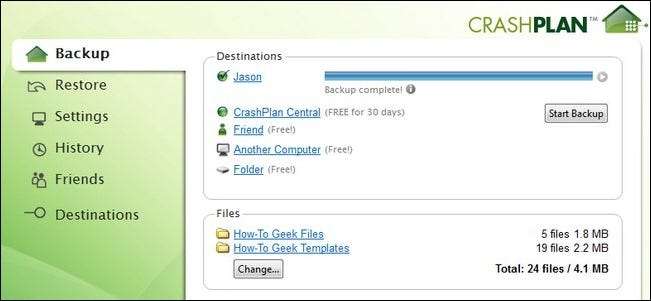
Если у вас есть локальная резервная копия, и нет риска, что сбой одного жесткого диска приведет к уничтожению всей вашей коллекции, следующим шагом будет резервное копирование в облако. Это очень важно: локальных резервных копий недостаточно . Если все резервные копии физически находятся в вашем доме, пожар может уничтожить их все одним махом, и вы потеряете эти семейные фотографии навсегда. если ты у вас нет хотя бы одного внешнего хранилища резервных копий, вы не выполняете резервное копирование должным образом .
СВЯЗАННЫЕ С: Как удаленно сделать резервную копию ваших данных бесплатно с помощью CrashPlan
Мы рекомендуем такую услугу, как CrashPlan или Карбонит , который предназначен для резервного копирования всего вашего компьютера (что вам в любом случае следует делать). Обычно они стоят около 5-6 долларов в месяц или около того. Если покупка подписки на вышеупомянутые или подобные услуги входит в ваш бюджет, обязательно сделайте это, так как это убивает двух зайцев одним выстрелом: вы будете делать резервные копии не только своих фотографий, но и всего остального. Проверять, выписываться наше полное руководство по Crashplan для получения информации о том, как его настроить.
Если в вашем бюджете нет услуги полного резервного копирования, это не значит, что вы остались в стороне. Вы можете создать бесплатную учетную запись Google, если у вас ее еще нет, и воспользоваться их щедрым тарифным планом для хранения фотографий. Google Фото предлагает бесплатное неограниченное хранилище фотографий для всех ваших фотографий с разрешением до 16MP. Если вам нужно хранилище для больших фотографий или фотографий в формате RAW, вы можете увеличить хранилище до 100 ГБ и для них. всего за 1,99 доллара в месяц . Установите Desktop Uploader на вашем компьютере, наведите его на папку с фотографиями, и все будет автоматически сохранено, и вам даже не придется об этом думать. Вы также можете настройте свой смартфон на автоматическую загрузку фотографий, которые вы делаете .
Если вы подписываетесь на Amazon Prime, Фото Amazon включено а также отлично - он предлагает абсолютно неограниченное хранилище фотографий без ограничений, как в Google Фото, по разрешению или формату. Официального загрузчика, такого как Google, не существует, но Amazon поддерживает Odrive для этой задачи - функций, доступных в бесплатной учетной записи odrive, более чем достаточно для синхронизации всех ваших фотографий, используя инструмент синхронизации рабочего стола odrive в свою учетную запись Amazon.
СВЯЗАННЫЕ С: 18 вещей, о которых вы, возможно, не знали, могут делать Google Фото
Даже если у вас уже есть решение для всего компьютера, такое как Crashplan, вы все равно можете попробовать вышеупомянутые решения от Google и Amazon. Они не только бесплатные или очень дешевые (а добавление их в процедуру резервного копирования означает, что у вас есть две удаленные резервные копии в разных местах), но и у них есть тонны потрясающих фото-ориентированных функций например, возможность сортировать фотографии по лицам, легко обмениваться фотографиями с друзьями и семьей и даже заказывать распечатки.
Идем еще дальше

На этом этапе вы должны похлопать себя по плечу, так как просто наличие второй резервной копии и дома, а ваши фотографии, загруженные в облачный сервис, ставят вас в крошечное меньшинство населения, которое серьезно относится к резервному копированию своих фотографий. Это самые важные шаги, которые вам следует предпринять, и если вы действительно хотите создать резервную копию своих фотографий, они не являются обязательными.
Однако если вы хотите пойти еще дальше, вы можете. Допустим, у вас есть локальное горячее резервное копирование, локальное холодное резервное копирование и удаленное горячее резервное копирование. Вы можете пойти еще дальше, используя локальное холодное резервное копирование, например хранение резервного диска в сейфе.
Если вы это сделаете, убедитесь, что вы регулярно меняете диски, чтобы они были в актуальном состоянии. Мы также рекомендуем использовать шифрование для защиты содержимого диска в случае его утери или кражи. Если вы используете такой инструмент, как Crashplan, для копирования фотографий на диск, то данные уже зашифрованы. В противном случае существует множество решений для шифрования ваших данных, например TrueCrypt , Bitlocker , или любое количество альтернатив .
Это может показаться чрезмерным, но чем больше у вас типов резервного копирования, тем более надежной будет ваша система.
Благодаря этой стратегии резервного копирования ваши фотографии будут максимально безопасными. Вы настолько довольны своим рабочим процессом резервного копирования цифровых фотографий, что хотите заняться сохранением распечатанных семейных фотографий? Та же стратегия резервного копирования, которую мы применили к вашим цифровым фотографиям, может быть применена к вашим традиционным фотографиям. если вы отсканируете их и внесете в свою цифровую коллекцию .







